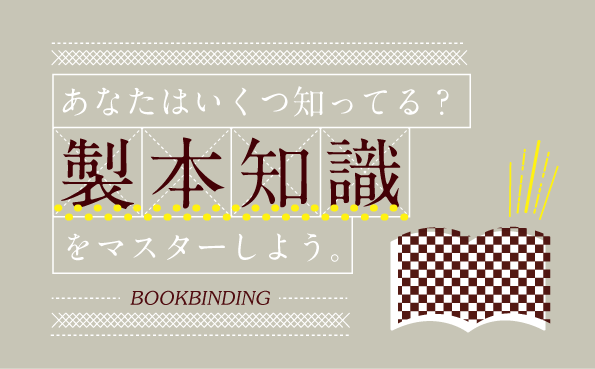イラストを描くことが好きな人や、デザインを学んでいる人であれば、オリジナルグッズづくりに興味のある人は多いのではないでしょうか。「難しそう」「お金がかかりそう」というイメージを持っているあなた、工夫次第で簡単に「簡単に」「安く」オリジナルグッズを作ることが出来るんです!
今回は、シール・ステッカーの作り方を、実際に私(shione)が作りながらご紹介したいと思います!
編集・執筆 / SHIONE, AYUPY GOTO
●はじめに、シールとステッカーの違いって?
一般的にシールとステッカーの違いは表面にラミネート加工がされているか、又は耐水性インクを使っているかどうかで分類されています。
シール
・ラミネート加工なし
・水に弱い
・光に弱い
・屋内での使用推奨
・色んなタイプの糊がある(強粘着のものから貼って剥がせるものまで)
・紙の種類が豊富
ステッカー
・ラミネート加工あり又は耐水性インク使用
・水に強い
・光に強い
・屋外での使用OK
・基本的に強粘着(一度貼ったらきれいには剥がせない)
●メイキング
家と印刷所の2パターンの作り方を紹介していきます。
全部手作り!気軽に家で印刷
おうち印刷の特徴
◆コスト
印刷もシールのカット作業も自分で行うのでコストはあまりかかりません。
プリンターも最大出力サイズA4まででしたら、かなり低価格で購入できます。
シール・ステッカー台紙は1000~2000円のものが多いです。大量に印刷するのでなければ低コストで作ることができます。
◆時間
印刷所に頼む場合と違い、データチェックや納期などの待ち時間がないので短時間で制作できます。
しかし自分でシールをカットする手間があるので、印刷量に比例してその分の時間が掛かります。
◆クオリティ
家庭用プリンタの印刷は印刷所のプリンタには敵いません。ですが、趣味で楽しむ分には十分きれいに印刷できます。印刷クオリティはプリンタと紙の相性にかなり左右されるので、色々試してみることをおすすめします。
また、特殊な加工はできないのでその点でも印刷所には少し劣ります。
1.データの作り方
「夏」をテーマにフレークシール&ステッカー作りに挑戦です!
まずはデータ作りです。
夏っぽいイラストを数点描きます
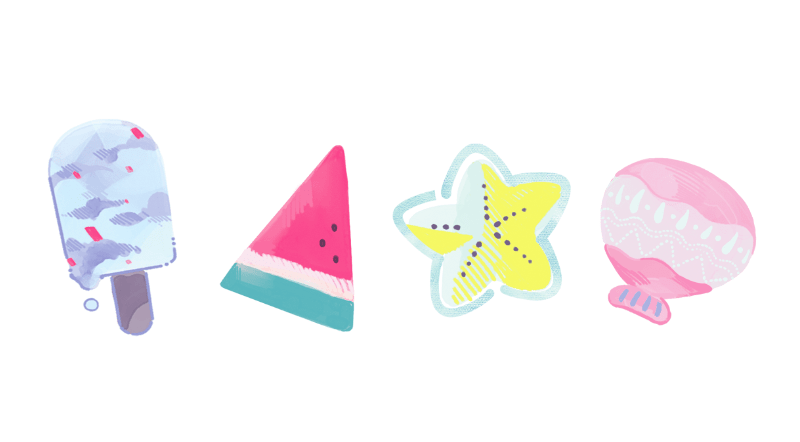

シール用紙と同サイズの新規キャンパスを開きます。Illustrator、Photoshop、その他イラストソフトどれでもOKです。
今回使うのはA4サイズの台紙なので、PhotoshopでA4サイズの新規キャンパスを作成!
そこに作ったイラストをどんどん敷き詰めます。カラーモードをCMYKに変更するのを忘れずに!
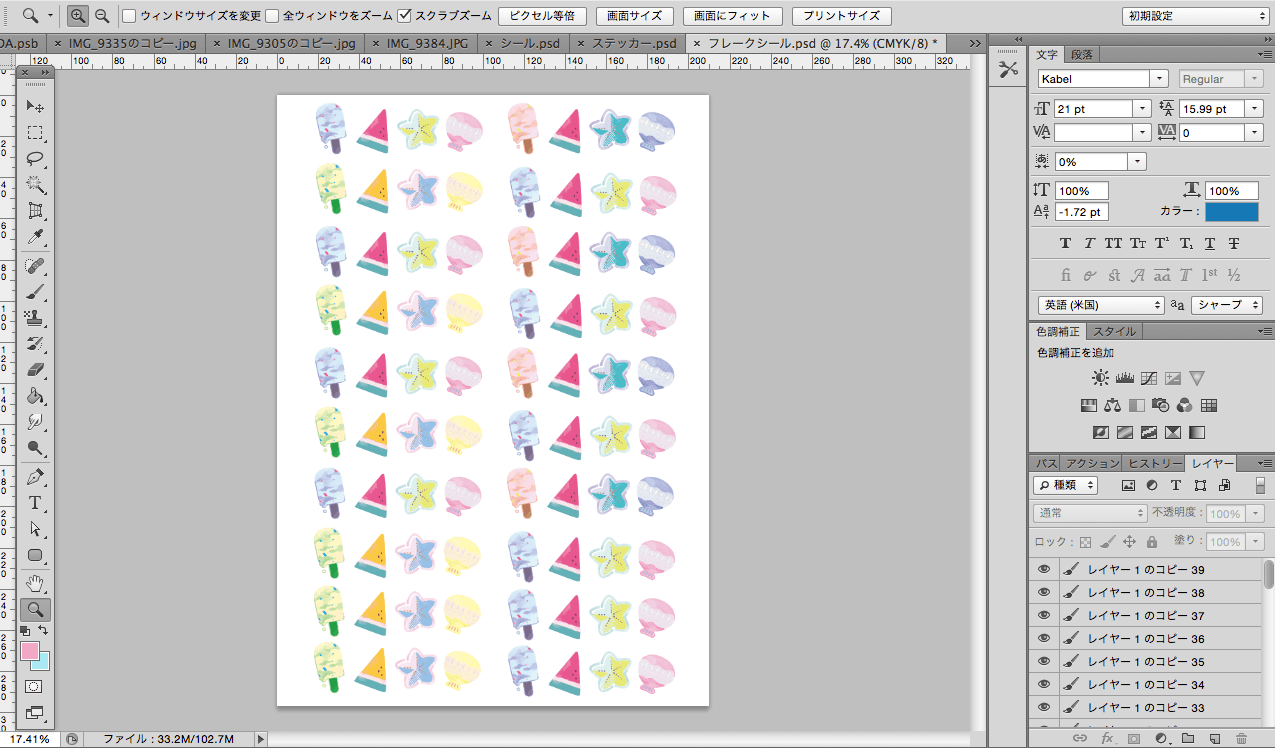
↑シール用データ
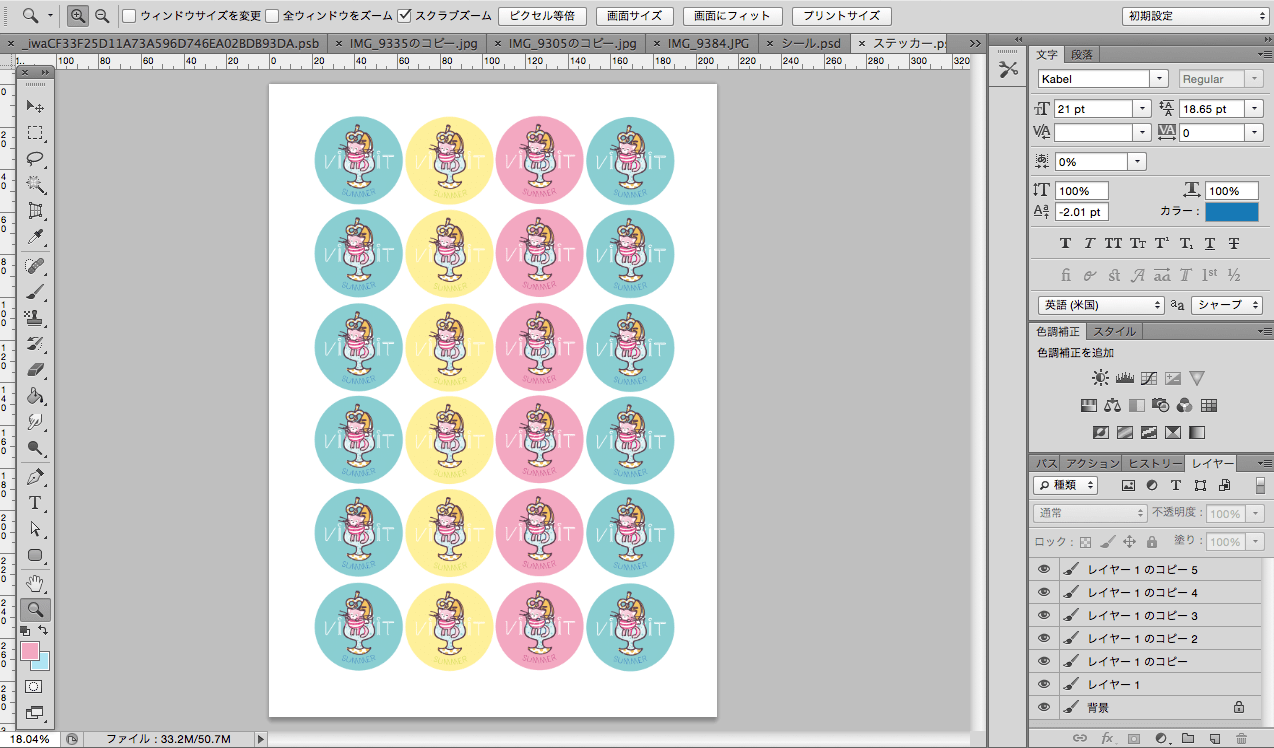
↑ステッカー用データ
◆POINT◆
このときに色違いを作るとバリエーションが増えて楽しいです!
これでデータは完成です。
2.用紙の選び方
ステッカー
ステッカー用紙と明記してあり、ラミネート(透明保護フィルム)がセットになっているものを選びましょう。
ステッカー用紙は質感などにあまり種類はありません。最後にラミネートするのでだいたいがツルツルした触り心地になります。メーカーによって多少違いはありますが、好きな物を選べば大丈夫です。
シール
シール、フィルム、ラベルといずれかが明記してあるものを選びましょう。
和紙のような質感のものやマットな質感のものなど様々ありますので、自分の作りたいイメージに合った用紙を探してみてください。
透明タイプ・ホワイトタイプ
ステッカー用紙にも、シール用紙にも、透明タイプとホワイトタイプの二種類があります。
透明タイプは台紙自体が透明になっており、色の乗ったところも半透明になります。通常のプリンタでは白は印刷できませんので、白い部分は透明に処理されます。※色が思ったよりも薄くなるので印刷するときは気持ち濃いめにすると丁度いいです。
ホワイトタイプは台紙が白で、透けません。紙に印刷するのと同じだと思ってもらえれば大丈夫です。
3.印刷・ラミネート・カット
印刷
今回はシール用に ELECOM 透明光沢フィルムラベル A4サイズ 5枚入り
ステッカー用には ELECOM 手作りステッカー 強力粘着タイプ A4サイズ 3枚入り
の二種類の用紙を使用します。
使う用紙にプリンタ機種と用紙設定の詳細が大体書いてありますので確認して、パソコンの設定を合わせて印刷スタートです!
*
*
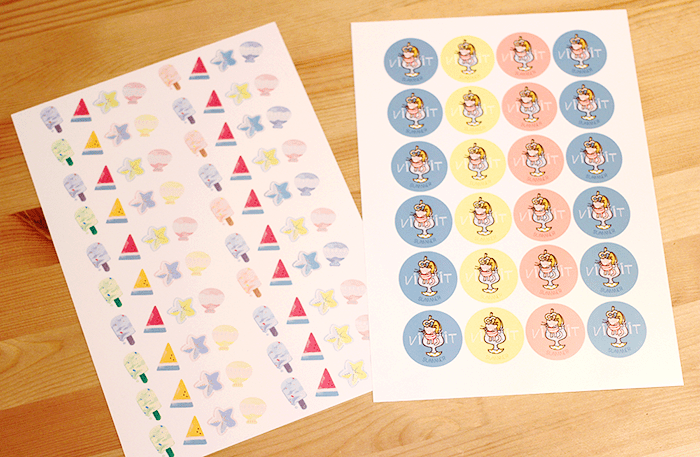
無事に印刷できました!
ラミネート
ステッカー台紙として売っているものには通常ラミネート用紙がセットになっています。
表面がつるつるのシールがラミネート用紙です。
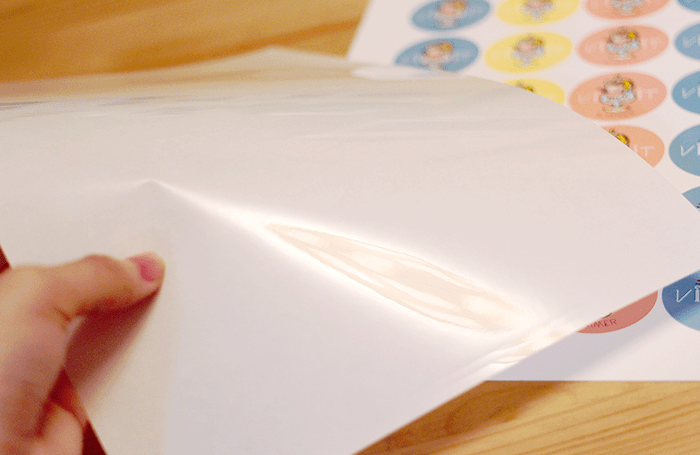
これを……印刷済みのステッカー用紙の上に貼ります!
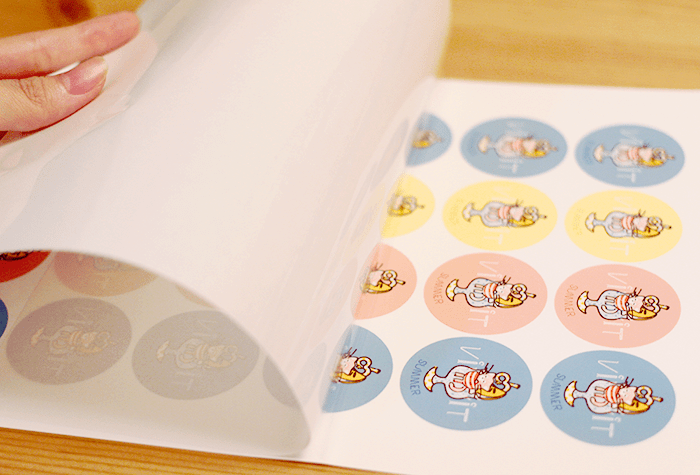
このとき気泡が入らないように、気をつけてゆっくり貼ってください。

表面がつるつるにラミネートされました。これで水に濡れても擦れても安心のステッカーに!
◆POINT◆
ラミネートを貼った後に乾いたタオルなどで表面をこすると密着して綺麗に仕上がります!
カット
シール台紙は印刷したらそのまま、ステッカー台紙はラミネートを貼ってからカットします。
形が複雑なものはハサミまたはカッターで切り取ります。

ハサミでフレークシールを切り取りました。
円形のものは円形カッターで切り取ります。

今回使用したのはOLFA OLCCS コンパスカッターです。このタイプはそのまま使うと中心に穴が開いてしまうので付属の穴あき防止プレートを使ったり、穴があかないタイプの円形カッターを使うなどの工夫してください。

きれいな丸に切り取れました!
オマケ. おすすめの使い方
今回作った透明タイプのシールは、台紙から剥がすとこんな風に色の透けた風合いになります。

このタイプは貼った下のものが透けて見えるので、スケジュール帳などに活用すると楽しいです
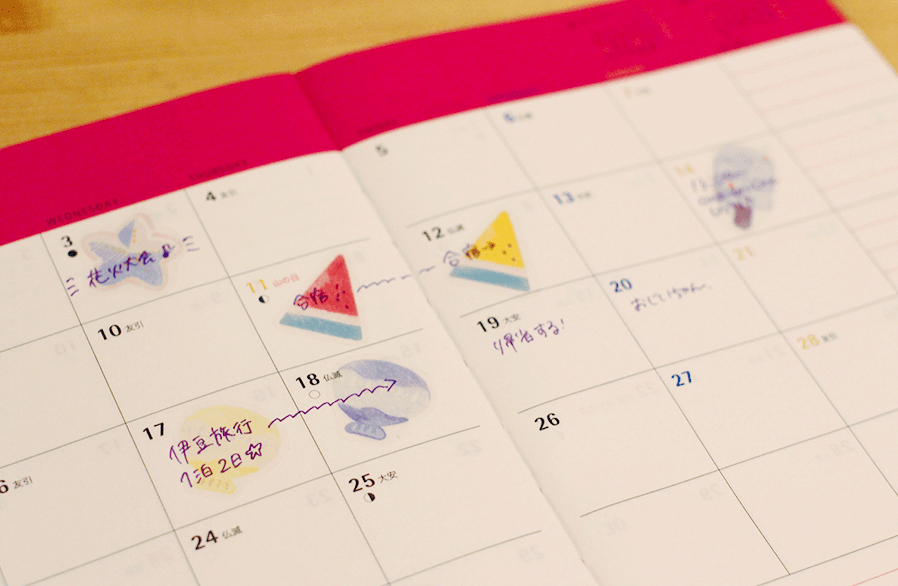
自分で作ったオリジナルのものが生活の彩りの一部になります♩
高いクオリティを求めるなら、印刷所で印刷!
印刷所で印刷の特徴
◆コスト
大量に印刷すればするほど単価がさがりますが、個人の趣味で作る程度の量だとそれなりにかかります。
また、最低枚数が決まっているところが多いので場合によっては必要以上印刷することになるかもしれません。
◆時間
印刷所にはデータチェックの時間や入稿待ち時間、納期や配送などがあるので日かかかります。
時間はかかりますが、カットの作業などがありませんので労力はほぼかかりません。
◆クオリティ
印刷クオリティは家庭用プリンタよりもはるかに高いです。また、特殊な加工もできるので商品のような仕上がりになります。
1.データの作り方
過去に自分が注文したものを例に紹介していきます。
!注意!利用する印刷所ごとにデータの作り方の指示は違いますので、そちらの指示に従って作ってください

7cm×7cmのステッカーデータです。
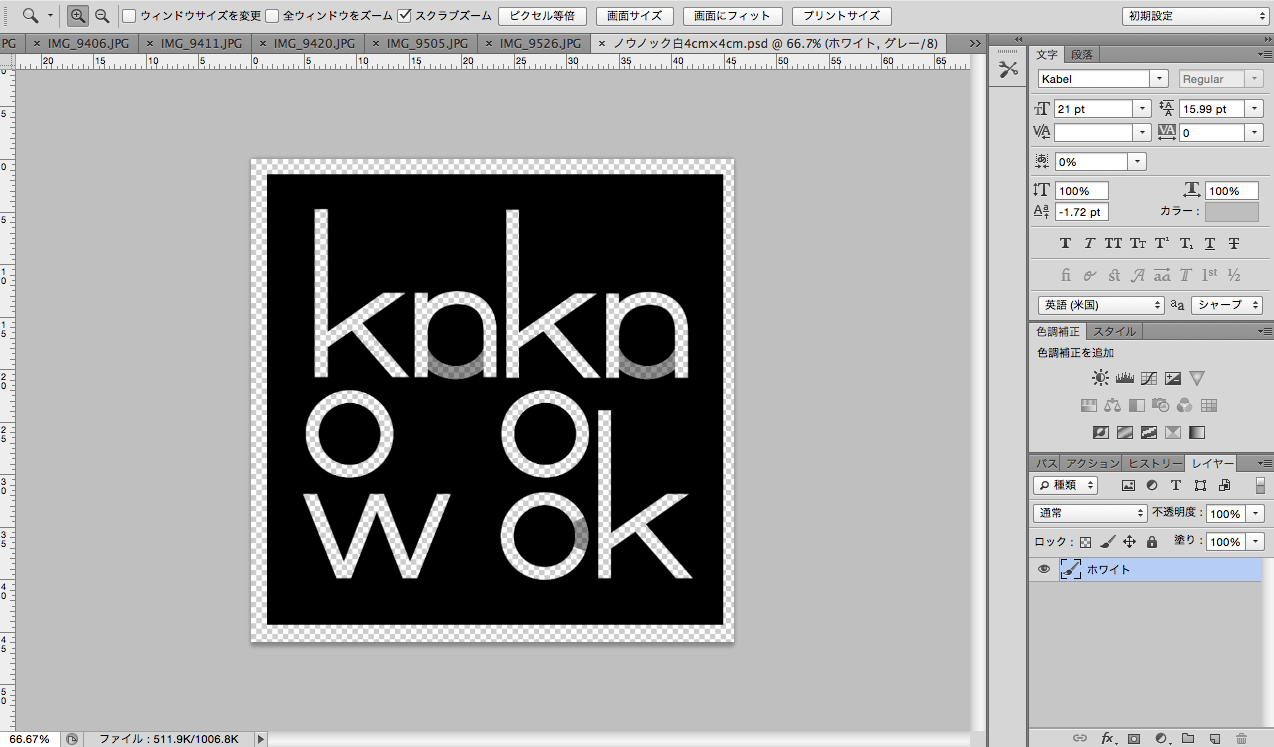
こちらは4cm×4cmのステッカーのデータです。データ上では黒ですが、特色のホワイトインクを使うので色は白になります。特色に関するデータの作り方も印刷所によって変わってきます。
2.入稿
印刷所になると用紙の選択肢もぐっと増えます。サンプルなどを請求して使いたいものを選びましょう。
データは完全データ(ミスのない状態)にするように気をつけてください。
印刷物初心者のための!web入稿マニュアル
3.受け取り
シールが綺麗にカットされた状態で届きます。お店で売っているもののような仕上がりが嬉しいですね!

印刷所で印刷する場合はそこの指示に従ってデータ作りから入稿までをすることが大切です。
今回のものはほんの一例で、ほかにも蛍光色などの鮮やかなインク、きらきらしたホログラムの加工、箔押しなど、そのほか様々な加工を使うことができるので、面白いシール・ステッカー作りにぜひチャレンジしてみてください。
シール印刷のオススメ印刷所
デジタ
シール・ステッカー印刷に特化した印刷所です。
紙の種類がとても多く加工も充実しています。サンプルを請求して自分の使ってみたい紙、加工を考えるのが楽しいですよ!
https://www.digitaprint.jp/
my mt factory
ちょっと変わり種ですが、マスキングテープで有名なmtブランドを有するカモ井加工紙工業の印刷所です。
マスキングテープの印刷のみですが、自分だけのmtを作りたい!という方に是非オススメしたいです。
http://www.masking-tape.jp/originalTape/
●最後に
自分で作ったデザインやイラストをデータだけで終わらせるのではなく、触れる形にすると新たな面白い発見があるかもしれません。
さらにシール用のパッケージを作ったり、誰かへのプレゼントにしたり、アートイベントなどでオリジナルグッズとして売り出したり、このほかにも楽しみかたはいろいろあると思います。ぜひ、自分だけのシール・ステッカー作りを楽しんでくださいね!
(2016.7.29)
著者
はたらくビビビット
ポートフォリオとデザインのリファレンスメディア